Jak vytvořit tabulku v aplikaci Excel?

Excel je velmi užitečné při práci ssystematizovaných dat. Program Excel zejména umožňuje snadno a rychle provádět složité matematické výpočty a zaznamenávat výsledky do tabulek. V tomto článku se podíváme, jak jednoduše a rychleji vytvořit v aplikaci Excel krásný tabulkový procesor.
Vytvořte tabulku
- Otevřete aplikaci Excel a vyberte libovolný počet buněk na libovolném listu knihy. Buňky mohou být naplněny nebo prázdné.
- Přejděte na kartu "Vložit". Zde vybereme příkaz "Tabulka". Chcete-li volat tento příkaz, můžete také použít klávesové zkratky CTRL + L nebo CTRL + T za předpokladu, že je aplikace Excel již otevřená.
- Ve vykresleném okně je určen rozsah buněk,které budou zahrnuty do tabulky. Do položky "Tabulka s nadpisy" položíme nebo odstraníme. Pokud zrušíme zaškrtnutí, záhlaví v tabulce se ve výchozím nastavení zobrazí.
- Klikněte na "OK" - ve zvoleném rozsahu se zobrazí tabulka.
- V případě potřeby přejmenujte název sloupců, vyplňte nebo upravte údaje uvnitř tabulky.
- Jakmile byl stůl vytvořen, vyZáložka „Práce s tabulkami“ a menu „Design“ k dispozici. Můžeme Chcete-li odstranit všechny řádek záhlaví, přidat řádek s výsledkem, reverzní střídavý řádky střídající sloupy, aby se, stejně jako vyzvednout stylistické konstrukce stolu.
- Chcete-li tabulku odstranit, vyberte ji úplně na listu a stiskněte tlačítko Del.
Máte-li jakékoli dotazy k tomuto tématu, můžete si také prostudovat další podrobný návod v článku: Jak vytvořit tabulku v aplikaci Excel.
Přečtěte si více:

Jak vytvořit tabulku?
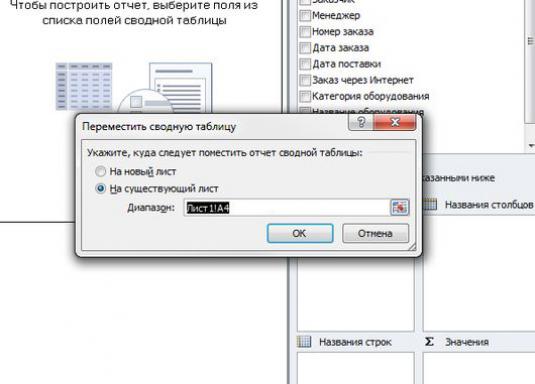
Jak přesunu tabulku do aplikace Excel?

Jak nakreslit tabulku?

Jak vložit tabulku do aplikace Excel?
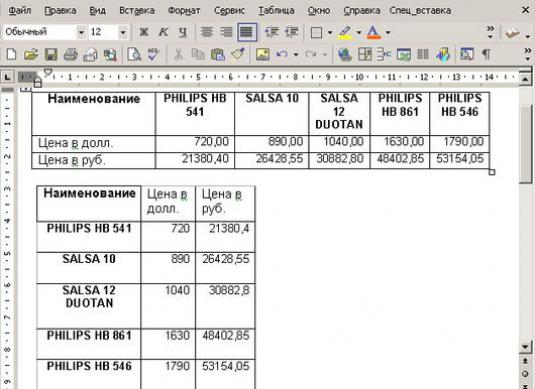
Jak vložit tabulku do aplikace Word?

Jak vytvořit tabulku v aplikaci WordPad?

Jak přidat řádek do tabulky?
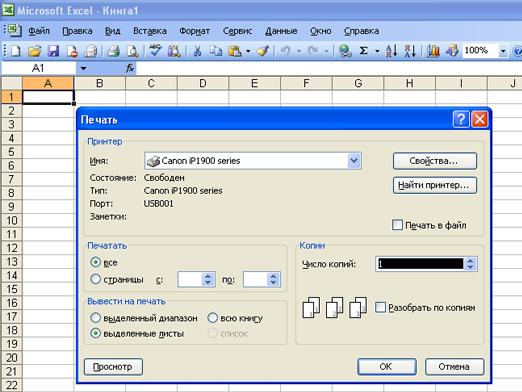
Jak lze vytisknout dokument nebo tabulku v aplikaci Excel?

Jak v aplikaci Excel sloučit buňky?

Jak v aplikaci Excel vytvořit tabulku?